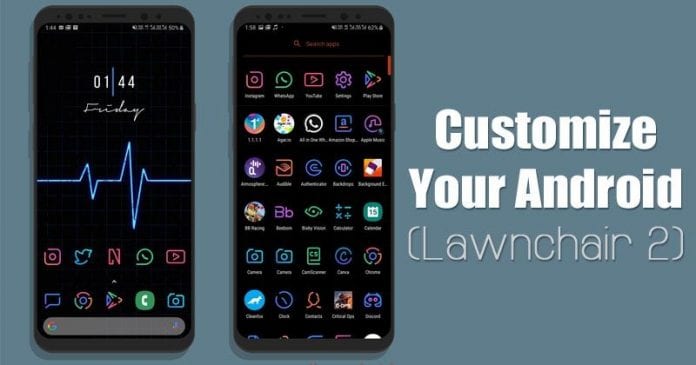
Vill du anpassa din Android-enhet? Här har vi delat en arbetsmetod för att helt anpassa din Android med Lawnchair 2 launcher app. Det råder ingen tvekan om att Android just nu är det mest populära mobiloperativsystemet. Jämfört med alla andra mobila operativsystem ger Android användarna fler funktioner och anpassningsalternativ.
Om vi pratar om anpassningen finns det massor av appar tillgängliga i Play Butik som låter dig anpassa varje hörn av Android.
På Techviral har vi redan delat massor av artiklar om Android-anpassning. Idag kommer vi att dela ett annat bästa Android-anpassningstrick. Anpassningstricket som vi ska dela idag är mer avancerat och det fungerar utan root-åtkomst.
Hur du helt anpassar din Android med Lawnchair 2
För att anpassa Android kommer vi att använda Lawnchair 2. För de som inte vet är det en startapp som erbjuder oändliga uppsättningar av anpassningsalternativ och funktioner. Inte bara det, utan lanseringsappen ger också geststöd på din Android-enhet. Så låt oss kolla in hur du anpassar Android med Lawnchair 2.
Steg 1. Först av allt, ladda ner och installera Grässtol 2 på din Android-enhet.
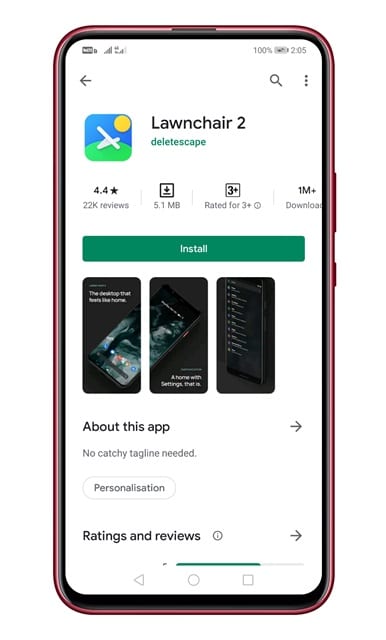
Steg 2. Öppna appen och låt Lawnchair skapa widgets.
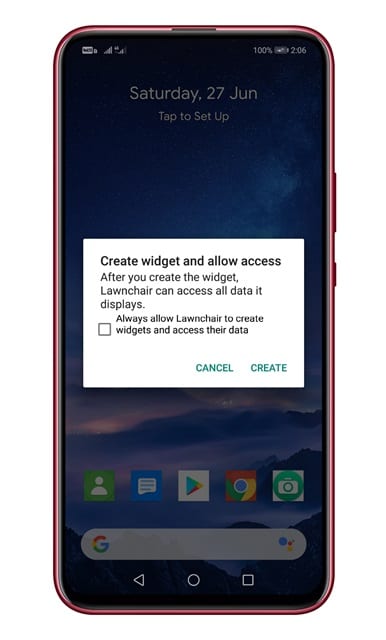
Steg 3. När du är klar måste du ge lagringstillståndet.
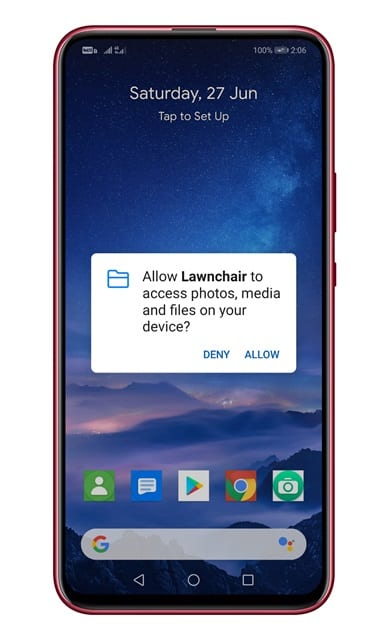
Steg 4. Öppna nu applådan och sök efter ‘Lawnchair Settings’
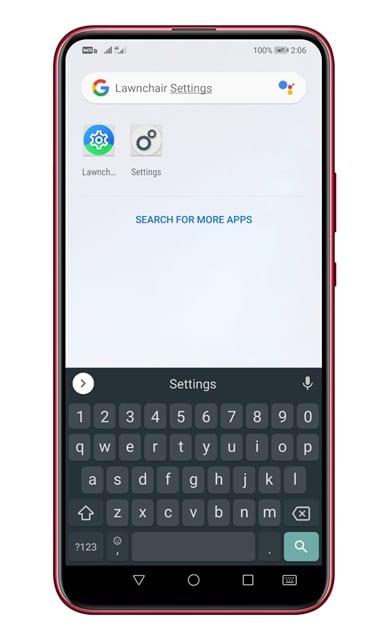
Steg 5. Inställningspanelen skulle se ut så här. Tryck på knappen “Tema”.
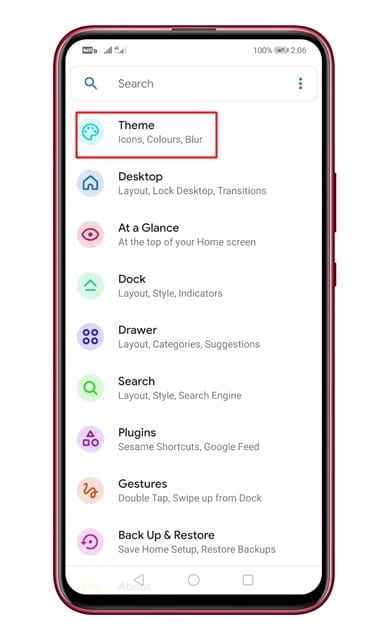
Steg 6. På temapanelen kan du anpassa ikonpaket, ikonformer, utseende, accentfärg etc. Ställ helt enkelt in allt enligt dina önskemål.
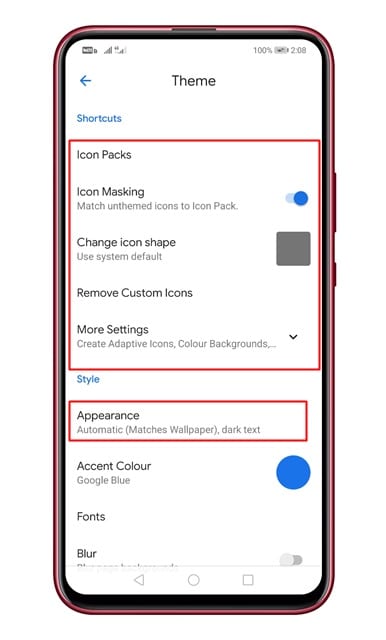
Steg 7. Tryck nu på Tillbaka-knappen och välj “Skrivbord”
Steg 8. Under skrivbordspanelen kan du ställa in saker som Icon Grid, Overlaps, Text Color, etc.
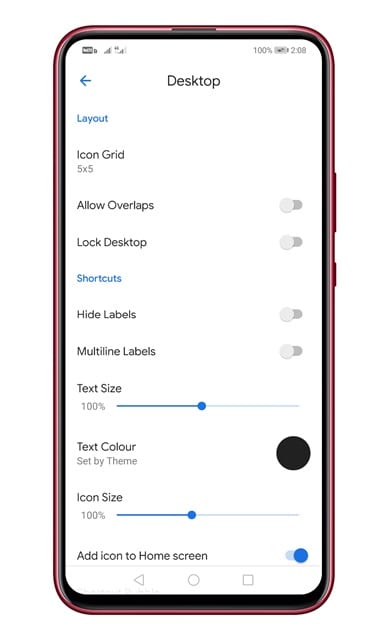
Steg 9. Startprogrammet låter dig också aktivera “Notifikationsprickar” och antal aviseringar. Denna funktion ses vanligtvis på premium smartphones.
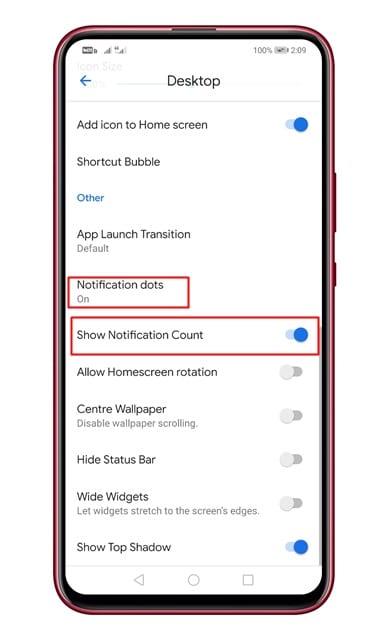
Steg 10. Om du vill dölja statusfältet för din Android aktiverar du alternativet “Dölj statusfält”
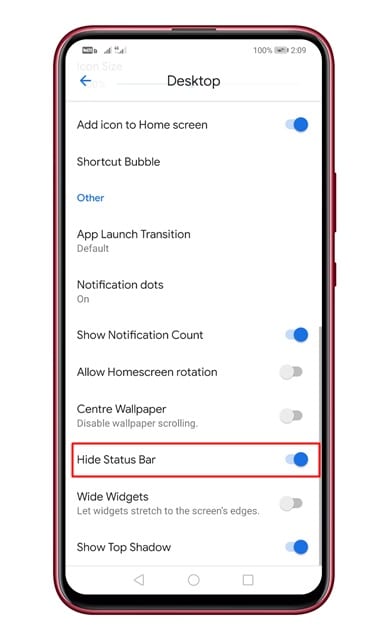
Steg 11. Du kan också aktivera funktionen ‘Att ögonblick’ i Lawnchair. Funktionen fungerar som en widget, och den håller sig med startskärmen. Under alternativet Snabböversikt kan du välja att visa datum, visa tid, visa en stor klocka osv.
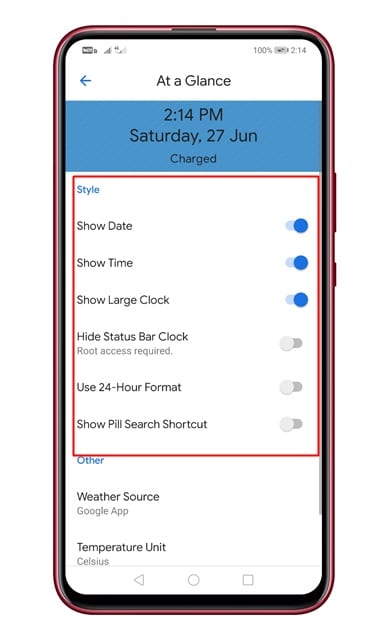
Steg 12. Launcher-appen lägger också till geststöd. Under “Gesture”-inställningarna kan du ställa in dubbeltrycksgest, tryck och håll ned gest, svep ned/uppåt, etc.
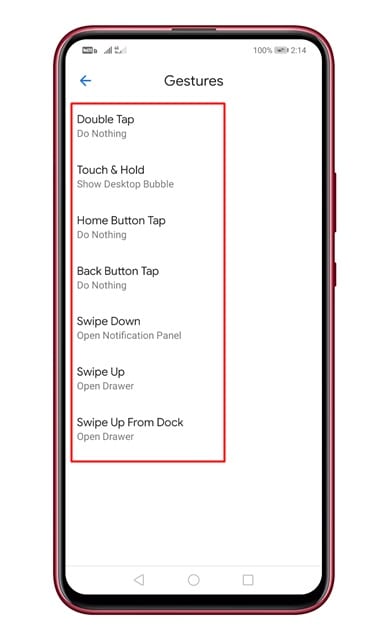
Det är allt! Du är färdig. Så här kan du helt och hållet anpassa din Android med Lawnchair 2.
Så den här artikeln handlar om hur du helt anpassar Android med Lawnchair 2. Jag hoppas att den här artikeln hjälpte dig! Dela den med dina vänner också.